Tampilan Gabung Bingkai
Anda dapat menggabungkan gambar diam yang diambil dari video dalam urutan kode waktu untuk membuat aliran cuplikan gambar dari subjek yang bergerak.
Pilih gambar yang ingin Anda gabungkan dalam tampilan Pengambilan Bingkai Video(Video Frame Capture), kemudian klik Gabung Bingkai(Merge Frames) untuk mengalihkan ke tampilan Gabung Bingkai(Merge Frames).
 Penting
Penting
- Anda dapat menggabungkan antara 5 dan 30 gambar diam.
- Gambar diam yang dikoreksi di dalam tampilan Koreksi(Correct) tidak dapat digunakan. Gambar diam asli yang tidak dikoreksi akan digunakan.
 Catatan
Catatan
- Anda dianjurkan untuk menggunakan gambar diam yang diambil dari video yang direkam dengan kamera stabil (terpasang pada tripod, dan lainnya) tanpa memperbesar atau mengatur fokus saat merekam.
- Beberapa bagian subjek mungkin tampak transparan jika bingkai dimana subjek bergerak tumpang tindih dipilih.
-
Bingkai mungkin tidak dapat digabungkan dengan benar dalam kasus berikut ini.
- Ketika menggunakan video yang direkam dalam tempat dimana latar belakangnya bergerak
- Ketika bingkai dimana subjek bergerak/bayangan tumpang tindih dipilih
- Ketika menggunakan video yang direkam dalam tempat dimana subjek bergerak dan latar belakang memiliki warna dan bentuk serupa
- Ketika menggunakan video dimana kecerahan atau pencahayaan berubah saat perekaman
- Ketika menggunakan video yang direkam menggunakan fungsi khusus seperti efek miniatur
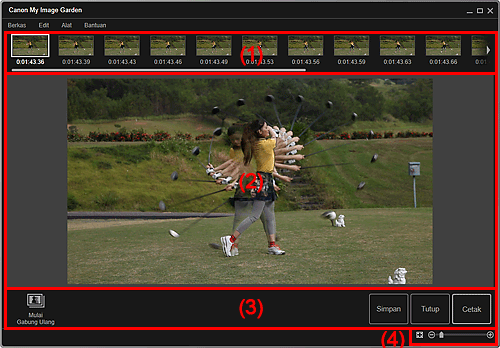
- (1) Area Gambar yang Dipilih
- (2) Area Pratinjau
- (3) Tombol Operasi
- (4) Bilah Setelan Ukuran Tampilan
(1) Area Gambar yang Dipilih
Menampilkan thumbnail gambar diam yang dipilih dalam tampilan Pengambilan Bingkai Video(Video Frame Capture).

 (Gulir Kiri)/(Gulir Kanan)
(Gulir Kiri)/(Gulir Kanan)- Gulir area Gambar yang Dipilih ke kiri atau ke kanan untuk menampilkan thumbnail yang tersembunyi.
(2) Area Pratinjau
Menampilkan pratinjau gambar yang digabungkan.
(3) Tombol Operasi
- Mulai Gabung Ulang(Start Re-merging)
- Menggabung ulang menggunakan gambar yang dipilih ulang dalam area Gambar yang Dipilih.
- Simpan(Save)
- Menampilkan Kotak dialog Simpan(Save) dimana Anda dapat menyimpan gambar yang dibuat dari bingkai yang digabungkan.
- Tutup(Close)
- Mengalihkan ke tampilan Pengambilan Bingkai Video(Video Frame Capture).
- Cetak(Print)
- Menampilkan Kotak dialog Setelan Cetak untuk mencetak gambar yang dibuat dari bingkai yang digabungkan.
(4) Bilah Setelan Ukuran Tampilan
 (Tampilan Gambar Keseluruhan)
(Tampilan Gambar Keseluruhan)- Paskan pratinjau ke ukuran area.
 (Perkecil/Perbesar)
(Perkecil/Perbesar)- Klik
 (Perkecil) atau
(Perkecil) atau  (Perbesar) untuk memperkecil atau memperbesar ukuran tampilan. Anda juga dapat bebas mengubah ukuran tampilan dengan menyeret penggeser.
(Perbesar) untuk memperkecil atau memperbesar ukuran tampilan. Anda juga dapat bebas mengubah ukuran tampilan dengan menyeret penggeser.

